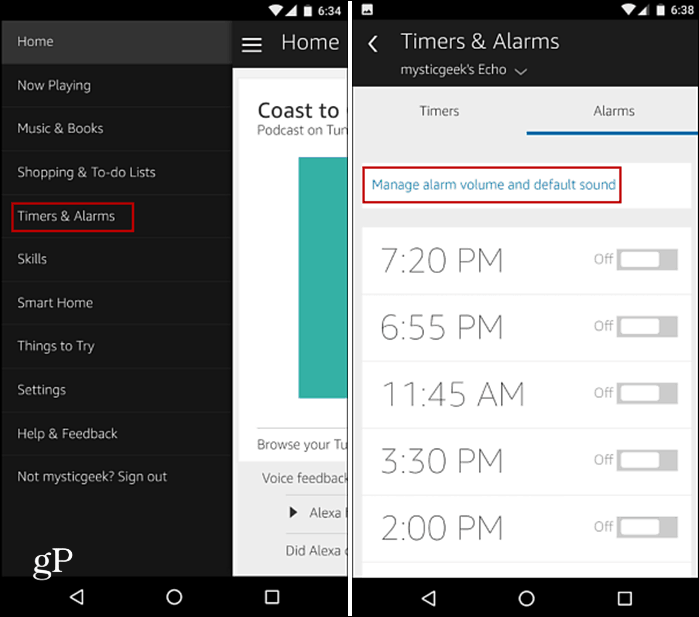Come acquisire uno screenshot in Windows 8
Immagine Dello Schermo Windows 8 / / March 18, 2020
Ultimo aggiornamento il
Nelle versioni precedenti di Windows, è possibile acquisire uno screenshot premendo PrtScn sulla tastiera. Questo lo copia negli Appunti e quindi è necessario incollarlo in Word o in un programma di modifica delle immagini per salvarlo.
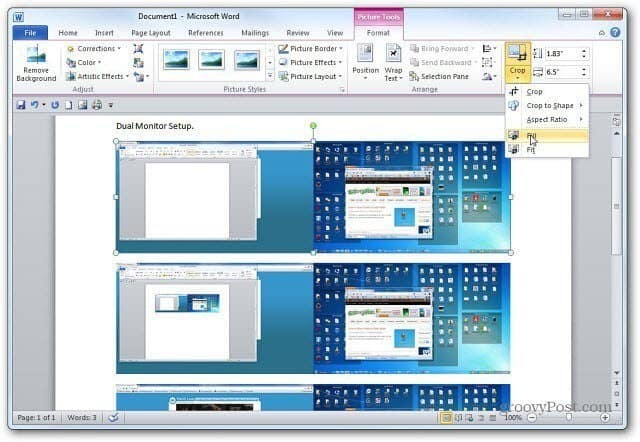
In Windows 8, premere Tasto Windows + PrtScn sulla tua tastiera. Questo prende uno screenshot e lo salva come file PNG nella cartella Immagini predefinita.
Windows 8 assegna a ogni scatto un nome generico di Screenshot, seguito da un numero nell'ordine in cui esegui gli scatti. Funziona anche sulla schermata di avvio Metro e sul desktop. Questa scorciatoia da tastiera farà uno screenshot dell'intero desktop.
Nota: Se vuoi una singola finestra, puoi comunque usare Alt + PrtScn - ma questo lo copia negli Appunti e dovrai comunque copiarlo in Word o in altri editor di immagini.
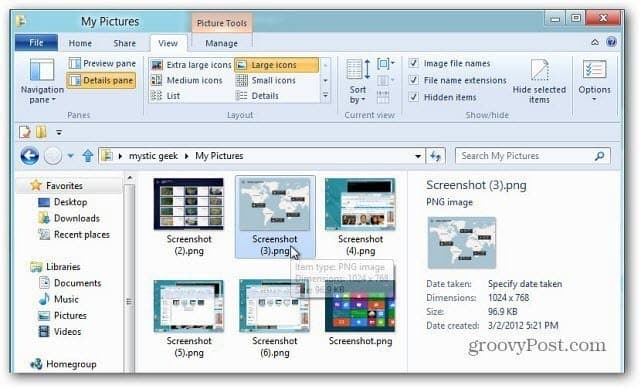
Ciò è utile se si desidera scattare una foto dello schermo per mostrare un errore a un professionista IT. O se la tecnologia ha bisogno di più dati, il Funzionalità Registratore di passaggi è ancora in Windows 8.
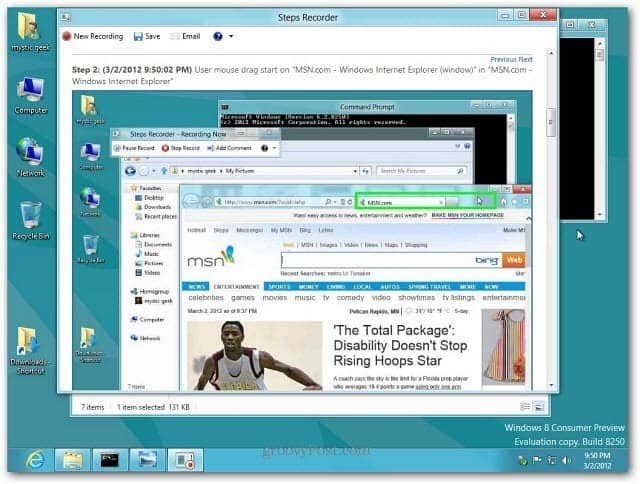
Essendo uno scrittore di tecnologia, preferisco ancora utilizzare strumenti di terze parti come SnagIt. Ma se stai prendendo occasionalmente screenshot, questo scorciatoia da tastiera di Windows è una bella gemma nascosta.